
Wenn wir das Win10-System verwenden, möchten wir den Realtek High-Definition-Audio-Manager einrichten, können ihn aber nicht finden. Bei diesem Problem glaubt der Editor, dass wir prüfen können, ob er im Geräte-Manager vorhanden ist, oder in der Systemsteuerung suchen . . Werfen wir einen Blick auf die einzelnen Schritte, um zu sehen, wie der Editor es gemacht hat. Ich hoffe, es kann Ihnen helfen.
1. Zeigen Sie das Bedienfeld an:
1. Wenn das Audiosymbol beispielsweise nicht in der Taskleiste in der unteren rechten Ecke gefunden werden kann ,
Wir können auf Start klicken, um die „Systemsteuerung“ im Windows-System zu öffnen.
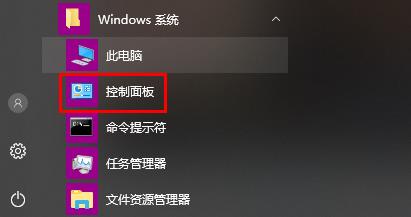
2. Wählen Sie dann die große Symbolanzeige aus. Wenn Sie den Realtek High Definition Audio Manager direkt sehen können, können wir ihn von hier aus öffnen.
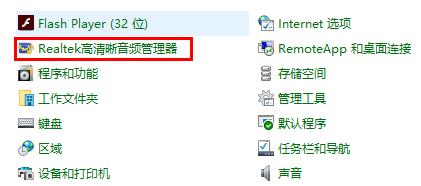
2. Installieren Sie den Realtek-Treiber:
Wenn der Realtek High Definition Audio Manager nicht in der Taskleiste und im Bedienfeld gefunden werden kann
Zu diesem Zeitpunkt sollte auf unserem Win10-System der Realtek High Definition Audio Manager-Treiber nicht installiert sein. Daher müssen wir es separat installieren, um das Problem zu lösen.
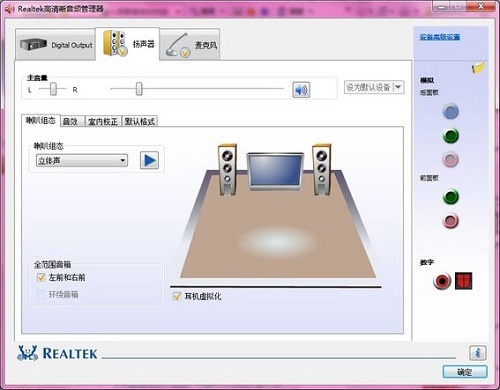
Das obige ist der detaillierte Inhalt vonDetaillierte Erklärung des Speicherorts von Realtek High Definition Audio Manager unter dem Betriebssystem Win10. Für weitere Informationen folgen Sie bitte anderen verwandten Artikeln auf der PHP chinesischen Website!
 Lösung für Sitzungsfehler
Lösung für Sitzungsfehler
 Detaillierte Erklärung des Nohup-Befehls
Detaillierte Erklärung des Nohup-Befehls
 So lösen Sie eine verstümmelte HTML-Seite
So lösen Sie eine verstümmelte HTML-Seite
 Bluescreen-Code 0x000009c
Bluescreen-Code 0x000009c
 Was sind die chinesischen Programmiersprachen?
Was sind die chinesischen Programmiersprachen?
 Was soll ich tun, wenn die sekundäre Webseite nicht geöffnet werden kann?
Was soll ich tun, wenn die sekundäre Webseite nicht geöffnet werden kann?
 Was sind die Unterschiede zwischen Springcloud und Dubbo?
Was sind die Unterschiede zwischen Springcloud und Dubbo?
 Was ist ein kollaboratives Büro?
Was ist ein kollaboratives Büro?
 Bitcoin-Client
Bitcoin-Client




